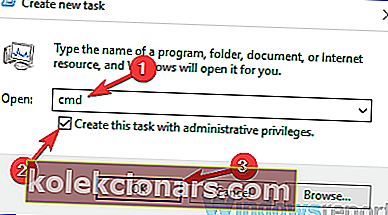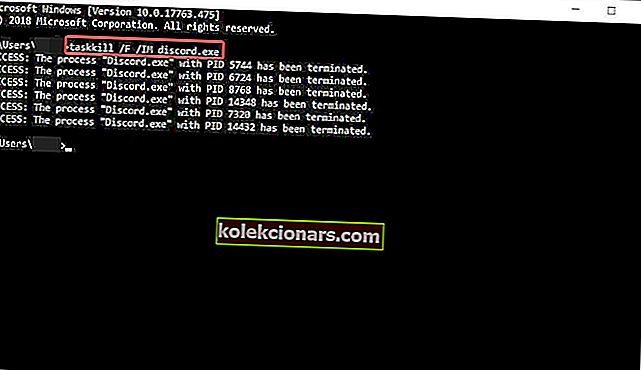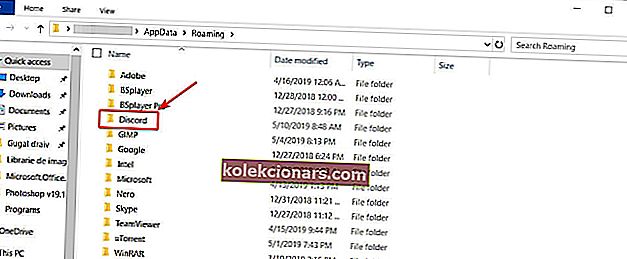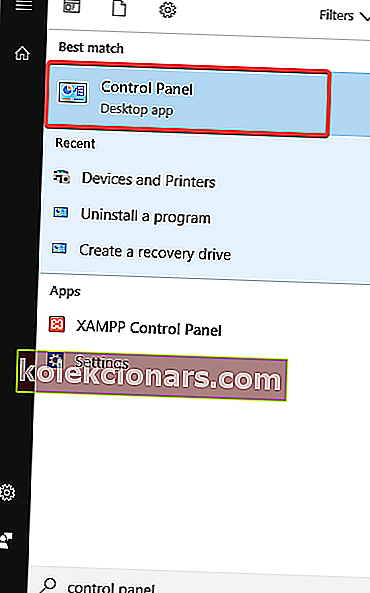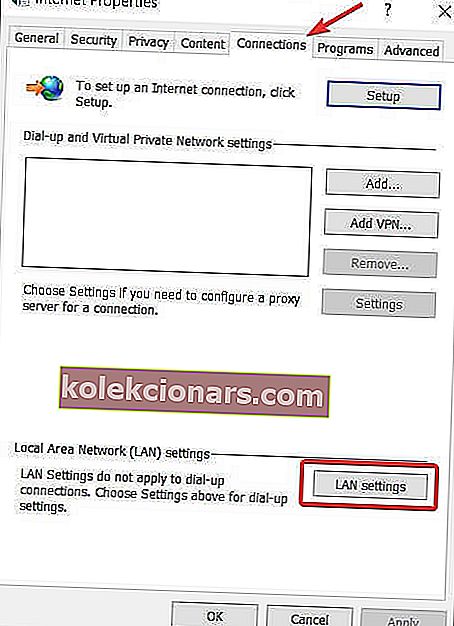- Nesantaika yra viena populiariausių VOIP žaidimų platformų pasaulyje. Tačiau laikas nuo laiko vis iškyla savotiškų problemų, o ryšio problemos yra vienos iš dažniausių.
- Šiame vadove mes sudarėme sprendimų, kurie pasiteisino daugeliui vartotojų ir tikrai tiks ir jums, sąrašą.
- Taip pat rekomenduojame pažymėti mūsų „Discord“ trikčių šalinimo centrą, kad gautumėte papildomų vadovų.
- Jei esate žaidėjas ir norite daugiau sužinoti apie patrauklų vaizdo žaidimų pasaulį, apsilankykite mūsų žaidimų centre.
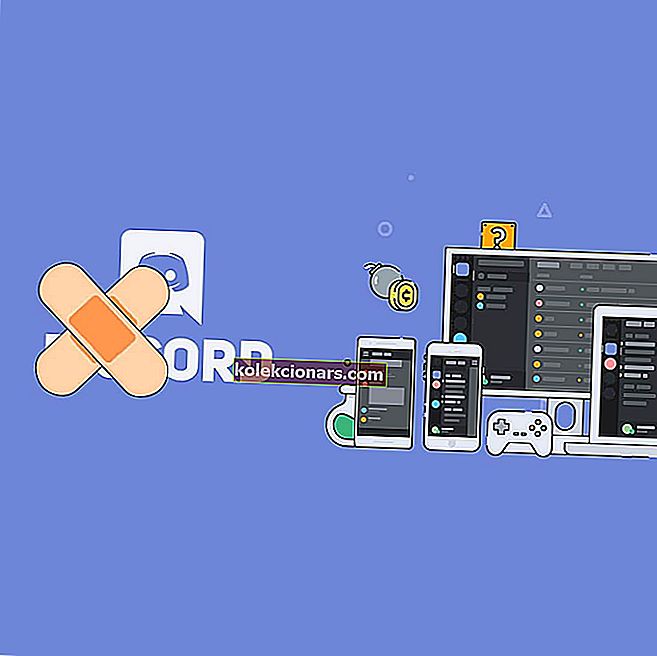
Nepaisant puikios „Discord“ kūrėjų komandos, kai kurie saviti vis išlenda į viršų. Nuolatiniai atnaujinimai ir gana greiti klaidų taisymai ne visada išsprendžia problemą, kaip yra šiandien.
Įdomiausia problema, kuri kankina programos kūrėjus, yra tai, kad paleidus „Discord“ nebus atidaryta. Daugelis vartotojų jau skundėsi dėl šios problemos, ir kiekvieną dieną jų atsiranda vis daugiau.
Atsižvelgdami į tai, mes sudarėme sprendimų, kurie ilgainiui pasiteisino daugeliui vartotojų ir turėtų veikti ir jums, sąrašą.
Ką daryti, jei „Windows 10“ neatidaroma nesantaika? Galite greitai tai išspręsti nužudydami nesantaikos užduotį. Dažniau problemą sukelia ankstesnė sesija, kuri nebuvo tinkamai uždaryta. Jei tai neišsprendžia problemos, išvalykite „AppData“ ir „LocalAppData“ ir patikrinkite savo tarpinius serverius.
Norėdami tai padaryti, atlikite toliau nurodytus paprastus veiksmus.
Nesantaika neatsidaro sistemoje „Windows 10“ [FIX]
- Nužudyk nesantaikos užduotį
- Išvalykite „AppData“ ir „LocalAppData“
- Patikrinkite savo įgaliotinius
- Kiti bendri pataisymai
1: nužudyk nesantaikos užduotį
- Paspauskite "Windows klavišas + R .
- Įveskite cmd ir spustelėkite Gerai .
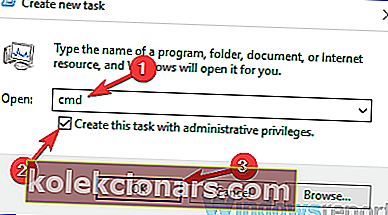
- Parodytame cmd lange įveskite taskkill / F / IM discord.exe .
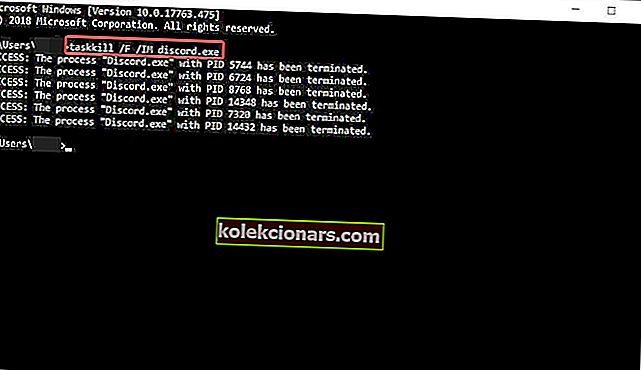
- Baigę procesą, iš naujo paleiskite nesantaiką.
Dabar viskas turėtų veikti gerai. Be to, tą patį galite padaryti naudodamiesi „Task Manager“: paspauskite „Ctrl“ + „Alt“ + Del> pasirinkite „Task Manager“> „Task Manager“ raskite Discord> spustelėkite jį> spustelėkite End Task> iš naujo paleiskite nesantaiką.
Ar nesantaika vis užšąla? Štai kaip tai ištaisyti visam laikui
2: Išvalykite „AppData“ ir „LocalAppData“
- Uždarykite nesantaiką naudodami aukščiau pateiktą sprendimą.
- Paspauskite „ Windows“ klavišą + R ir įveskite % appdata% . Tada paspauskite Enter .

- Naujame pasirodžiusiame lange raskite „ Discord“ aplanką ir jį ištrinkite.
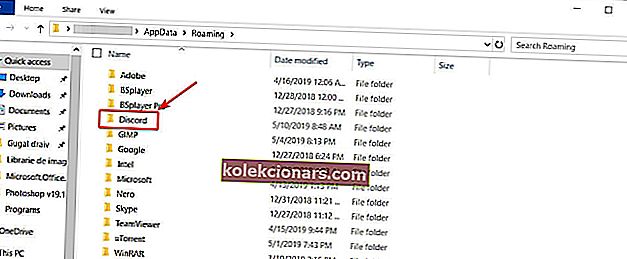
- Paleiskite nesantaiką iš naujo.
Dabar galite pakartoti procesą, kad išvalytumėte „LocalAppData“, 2 veiksme įvesdami% localappdata%, o ne% appdata%.
Nepavyko įdiegti nesantaikos sistemoje „Windows 10“? Tai jūs pataisote
3: Patikrinkite savo įgaliotinius
Daugeliu atvejų „Discord“ negali būti atidaryta „Windows 10“ dėl VPN. Taigi, jei naudojate tarpinį serverį ar VPN, tai gali būti jūsų programos neatidarymo atvejis. Norėdami išjungti tarpinį serverį, atlikite šiuos veiksmus:
- „Windows“ paieškos laukelyje įveskite Valdymo skydas ir paspauskite Enter .
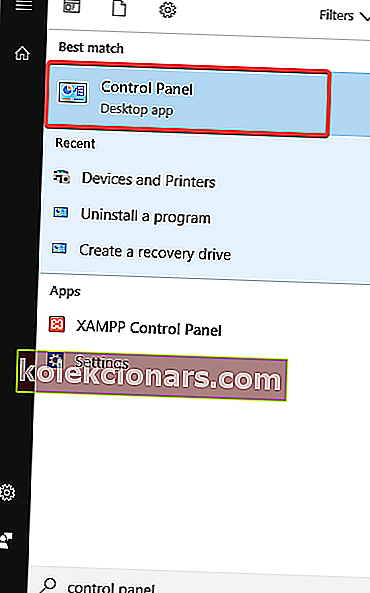
- Spustelėkite Tinklas ir internetas> Interneto parinktys .
- Turėtų pasirodyti langas „ Internet Proprieties“ . Spustelėkite skirtuką Ryšiai .
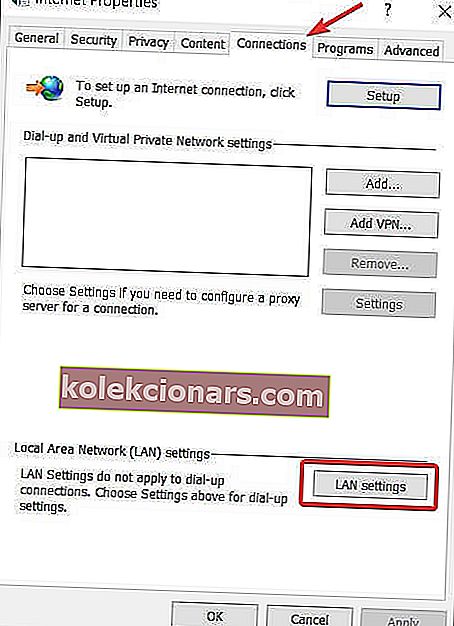
- Skiltyje Vietinio tinklo (LAN) nustatymai spustelėkite LAN parametrai .
- Dalyje Tarpinis serveris panaikinkite žymėjimą Naudoti tarpinį serverį LAN .

- Spustelėkite Gerai , tada Taikyti .
- Paleiskite nesantaiką iš naujo.
Dabar problemos turėtų nebelikti.
4: Kiti bendri pataisymai
- Įsitikinkite, kad jūsų sistema yra atnaujinta.
- Atnaujinti nesantaiką. Kai kuriais atvejais pranešta, kad viskas, ko reikėjo.
- Nustatykite „Windows“ datą ir laiką į automatinį. Kai kuriais atvejais tai pavyko. Dešiniuoju pelės mygtuku spustelėkite datą ir laiką apatiniame dešiniajame ekrano kampe> Koreguoti datą / laiką> Automatiškai nustatyti laiką.
- Atidarykite interneto nesantaikos versiją. Kai kurie vartotojai pranešė, kad naudojant žiniatinklio versiją iš naujo nustatoma „Windows 10“ programos nesantaikos sesija. Paleiskite „Discord“ savo kompiuteryje> jei programa negali atsidaryti, eikite į žiniatinklio versiją ir prisijunkite naudodami savo kredencialus, o po to „Windows 10 Discord“ programa turėtų veikti tinkamai.
- Kraštutiniu atveju pašalinkite ir iš naujo įdiekite „Discord“.
Tikiuosi, kad vienas iš pateiktų sprendimų padėjo jums grįžti į savo vėžes. Nepamirškite palikti kitų klausimų, kurie gali kilti toliau pateiktame komentarų skyriuje.
DUK: Sužinokite daugiau apie nesantaiką
- Kodėl „Discord“ neveikia mano kompiuteryje?
Taip gali nutikti dėl sugadintų sistemos failų, interneto ryšio problemų, neteisingų tarpinio serverio parametrų ar užkardos nustatymų. Šis vadovas parodys, kaip diagnozuoti ir išspręsti nesantaiką.
- Ar nesantaika šiuo metu neveikia?
Kartais gali atsirasti nesutarimų. Eikite į oficialų „Discord“ būsenos puslapį ir patikrinkite, ar paslauga neveikia. Jei viskas baigsis, gali kilti problemų jūsų klientui.
- Ar galite pasakyti, ar kas nors užblokavo jus nesantaikoje?
Nėra tikslaus metodo patikrinti, ar kitas „Discord“ vartotojas jus užblokavo. Jei jūsų tiesioginiai pranešimai jų nepasiekia, tai dar nereiškia, kad jie jus užblokavo. Pažvelkite į mūsų vadovą, kaip išspręsti šią problemą.
Redaktoriaus pastaba: Šis įrašas iš pradžių buvo paskelbtas 2019 m. Gegužės mėn. Nuo to laiko jis buvo atnaujintas ir atnaujintas 2020 m. Balandžio mėn., Siekiant šviežumo, tikslumo ir išsamumo.